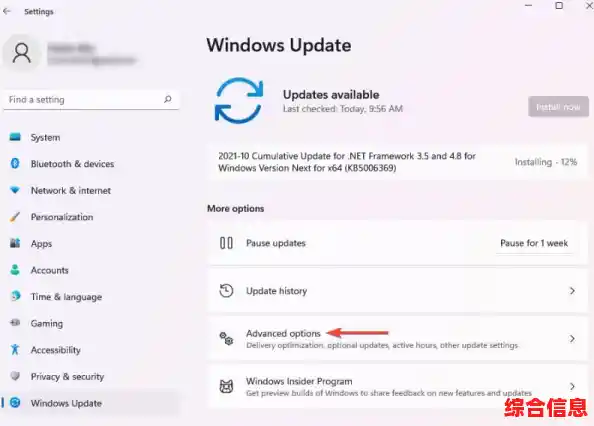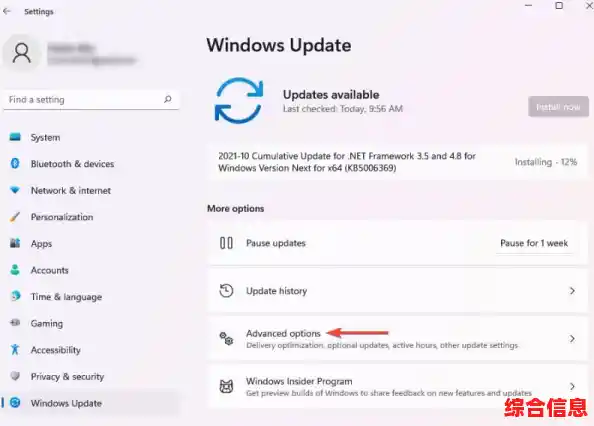你是不是也遇到过这种情况?满怀期待地打开心爱的Windows 11电脑,结果屏幕一片漆黑,只有鼠标指针孤零零地在那儿,或者干脆什么都看不见,只剩下主机运转的声音?别慌,这绝对是很多人都碰到过的烦心事,Win11的黑屏问题虽然吓人,但很多时候自己动手就能解决,今天我们就来一步步拆解,用最直白的方法把它搞定。
第一步:先试试“打草惊蛇”
很多时候,电脑只是“假死”或者某个程序卡住了,导致屏幕显示不正常,我们先来一些简单操作,看看能不能把它“唤醒”。
- 动动鼠标,敲敲键盘:随便晃动一下鼠标,或者按一下键盘上的空格键、ESC键,有时候电脑只是处于一种休眠或节能状态,稍微刺激一下就能恢复。
- 召唤任务管理器:如果能看到鼠标指针,但屏幕还是黑的,可以尝试强制调出任务管理器,同时按下
Ctrl + Alt + Delete 键,这时候通常会出现一个蓝色背景的界面,里面有锁定、切换用户、任务管理器等选项,如果能出来,就点击“任务管理器”。
- 在任务管理器里重启资源管理器:打开任务管理器后,找到“Windows资源管理器”这个进程,右键点击它,选择“重新启动”,这个进程负责显示桌面、任务栏等界面,重启它就像给电脑的“脸面”做一次快速重启,很多时候黑屏问题就解决了。
如果以上方法都不行,屏幕依然漆黑一片,那我们再进行下一步。
第二步:来点“强制手段”
当电脑对鼠标键盘没反应时,我们就需要强制它重启或关机。
- 长按电源键关机:找到电脑主机的电源按钮,长按不放,大约持续5到10秒钟,直到电脑完全关闭,这个过程是强制断电,能清除电脑当前卡住的状态。
- 等待一会儿再开机:关机后,别急着马上启动,等待一两分钟,让电脑内部的电容完全放电,彻底清空一下,然后再按下电源键正常开机。
很多临时性的软件冲突或系统小bug,通过这种“彻底重启”的方式就能化解,如果幸运的话,这次开机就能看到熟悉的桌面了。
第三步:深入“安全模式”排查问题
如果强制重启后,黑屏问题依旧,或者每次正常开机都黑屏,那可能是最近安装的软件、驱动程序或系统更新出了问题,这时候,我们需要进入一个“纯净”的环境——安全模式。
进入安全模式的方法在黑屏状态下有点特殊:
- 强制中断启动过程:先按电源键开机,当你看到主板品牌Logo(比如华硕、戴尔等的标志)出现时,立刻再次长按电源键强制关机,这个操作要重复三次,第三次开机时,Windows会意识到启动失败,自动进入“自动修复”界面。
- 进入高级启动选项:在自动修复界面,点击“高级选项”。
- 选择疑难解答:然后选择“疑难解答”。
- 进入高级选项:再选择“高级选项”。
- 启动设置:点击“启动设置”。
- 重启并启用安全模式:最后点击“重启”,电脑重启后,会看到一个列表,按数字键
4 或者 F4 就可以启用安全模式。
在安全模式下,系统只会加载最核心的驱动和程序,界面可能看起来有点粗糙,但只要能正常进入桌面,就说明问题出在第三方软件或驱动上。
- 最近安装了什么?:回想一下黑屏前是否安装了新软件、新驱动(特别是显卡驱动)或系统更新,在安全模式下,你可以打开“设置”->“应用”->“应用和功能”,卸载最近安装的可疑软件,或者打开“设备管理器”,卸载显示适配器(显卡)驱动,然后回到正常模式让系统自动重装。
- 运行系统扫描:在安全模式下,可以搜索“cmd”,右键点击“命令提示符”,选择“以管理员身份运行”,然后输入
sfc /scannow 命令,让它检查并修复系统文件。
第四步:最后的“大招”
如果安全模式也进不去,或者以上方法都无效,我们还有最终手段。
- 使用系统还原点:如果你之前创建过系统还原点,这将是救星,在进入“高级选项”后(进入方法同第三步),选择“系统还原”,电脑会重启,然后你可以选择一个黑屏问题出现之前的日期进行还原,电脑会回到那个时间点的状态,你的个人文件不会丢失。
- 重置此电脑:这是重装系统的简化版,同样在“高级选项”里,选择“重置此电脑”,你可以选择“保留我的文件”,这样会重装系统但保留个人数据(如文档、照片),应用和设置会被移除,这是解决深层系统问题比较彻底的方法。
- 使用安装介质修复:如果重置都无法进行,那就需要准备一个U盘,制作Windows 11的安装盘,从U盘启动后,选择“修复计算机”而不是“现在安装”,然后可以进行启动修复、系统还原等操作。
日常预防小贴士
- 定期使用Windows更新,保持系统最新。
- 安装软件和驱动时,尽量从官方渠道下载。
- 可以偶尔手动创建系统还原点,特别是在进行大的软件改动之前。
遇到Win11黑屏,千万别着急,从最简单的操作开始,一步步尝试,大部分情况都能迎刃而解,希望这篇指南能帮你顺利度过黑屏危机!